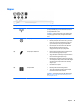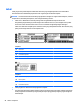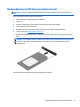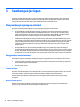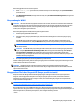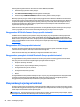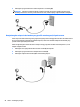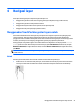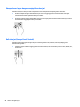User Guide - Windows 10
Table Of Contents
- Selamat Datang
- Komponen
- Sambungan jaringan
- Navigasi layar
- Fitur-fitur hiburan
- Menggunakan kamera web (hanya produk tertentu)
- Menggunakan audio
- Sentuh dan bagikan (hanya model tertentu)
- Menggunakan video
- Menghubungkan perangkat video menggunakan kabel VGA
- Menghubungkan perangkat layar digital yang menggunakan kabel Mode Ganda DisplayPort
- Menemukan dan menghubungkan layar berkabel dengan menggunakan MultiStream Transport
- Mencari dan menghubungkan ke perangkat tampilan nirkabel yang kompatibel dengan Miracast (hanya prod ...
- Mencari dan menghubungkan ke perangkat tampilan bersertifikat WiDi Intel (hanya produk Intel tertent ...
- Manajemen daya
- Mematikan (memadamkan) komputer
- Mengeset pilihan daya
- Menggunakan mode hemat daya
- Menggunakan daya baterai
- Mencari informasi selengkapnya tentang baterai
- Menggunakan HP Battery Check (Pemeriksaan Baterai HP)
- Menampilkan sisa daya baterai
- Memaksimalkan masa pengosongan daya baterai
- Menangani tingkat isi baterai yang rendah
- Melepas baterai
- Menghemat daya baterai
- Menyimpan baterai
- Membuang baterai bekas
- Mengganti baterai
- Menggunakan daya AC eksternal
- Keamanan
- Memproteksi komputer
- Menggunakan kata sandi
- Menggunakan perangkat lunak antivirus
- Menggunakan perangkat lunak firewall
- Menginstal pembaruan penting keamanan
- Menggunakan HP Client Security (hanya produk tertentu)
- Menggunakan HP Touchpoint Manager (hanya produk tertentu)
- Memasang kabel pengaman opsional (hanya produk tertentu)
- Menggunakan pembaca sidik jari (hanya produk tertentu)
- Pemeliharaan
- Pencadangan dan pemulihan
- Computer Setup (Konfigurasi Komputer) (BIOS), TPM, dan HP Sure Start
- HP PC Hardware Diagnostics (Diagnostik Perangkat keras) (UEFI)
- Spesifikasi
- Pelepasan Muatan Listrik Statis
- Keterjangkauan
- Indeks
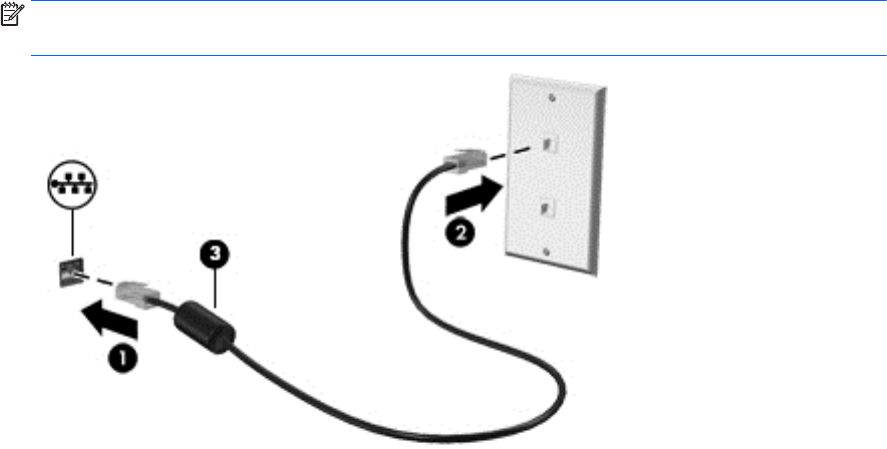
Menyambung ke jaringan berkabel—LAN (hanya produk tertentu)
Gunakan koneksi LAN jika Anda ingin menghubungkan komputer langsung ke router di rumah Anda (sebagai
pengganti bekerja secara nirkabel), atau jika Anda ingin menyambung ke jaringan yang ada di kantor Anda.
Menyambung ke LAN memerlukan kabel jaringan RJ-45 8-pin.
Untuk menghubungkan kabel jaringan, ikuti langkah-langkah berikut:
1. Hubungkan satu ujung kabel jaringan ke soket jaringan (1) di komputer.
2. Hubungkan ujung lain kabel ini ke soket-dinding jaringan (2) atau router.
CATATAN: Jika kabel jaringan dilengkapi rangkaian peredam gangguan sinyal (3), yang mencegah
timbulnya interferensi dari unit penerimaan TV dan radio, arahkan ujung rangkaian kabel ke komputer.
Menggunakan modem (hanya produk tertentu)
Sebuah modem harus dihubungkan ke saluran telepon analog menggunakan kabel modem RJ-11 6-pin. Di
beberapa negara/wilayah, adaptor kabel modem spesifik juga diperlukan. Soket untuk sistem PBX digital
mungkin mirip dengan soket telepon analog, namun tidak kompatibel dengan modem.
Menghubungkan kabel modem
Untuk menghubungkan kabel modem, ikuti langkah-langkah berikut:
1. Hubungkan satu ujung kabel modem ke soket modem (1) di komputer.
Menyambung ke jaringan berkabel 25